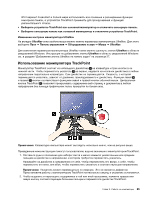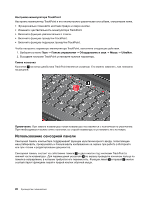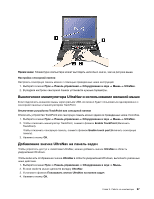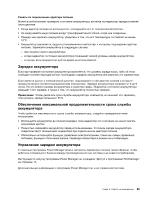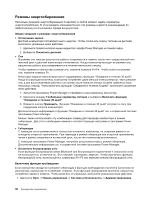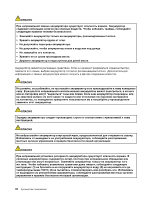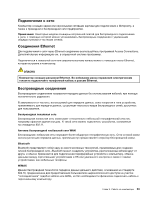Lenovo ThinkPad T430s (Russian) User Guide - Page 48
Режимы энергосбережения
 |
View all Lenovo ThinkPad T430s manuals
Add to My Manuals
Save this manual to your list of manuals |
Page 48 highlights
1 Power Manager 2 Fn+F4 Fn. 30 30 1 Power Manager 2 30 дней". 3 30 30 Power Manager. Power Manager. Power Manager Power Manager. Bluetooth Fn+F5 1 30
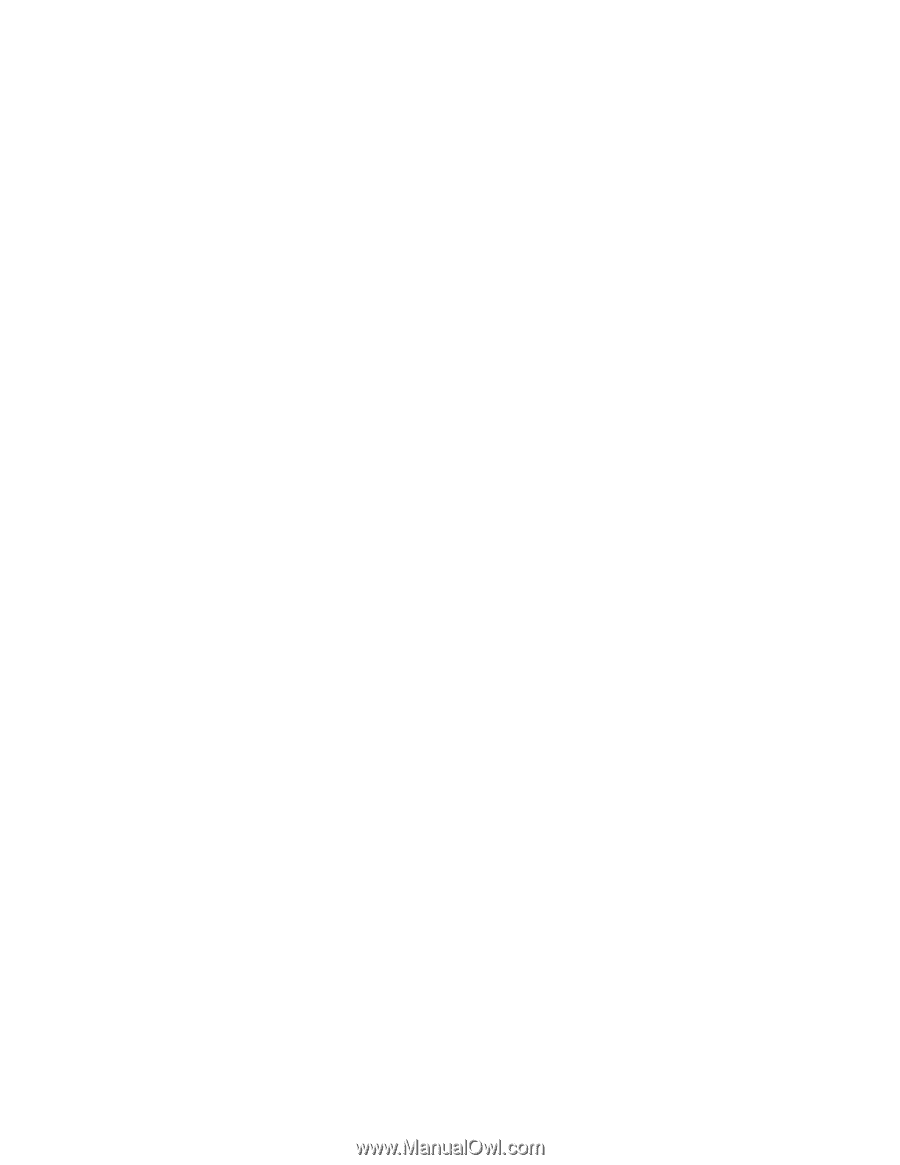
Режимы энергосбережения
Несколько режимов энергосбережения позволяют в любой момент задать параметры
энергопотребления. В этом разделе описываются все эти режимы и даются рекомендации по
эффективному использованию заряда аккумулятора.
Общие сведения о режимах энергосбережения
•
Отключение экрана
Дисплей компьютера потребляет много энергии. Чтобы отключить подачу питания на дисплей,
выполните указанные ниже действия.
1. Щелкните правой кнопкой мыши индикатор заряда Power Manager на панели задач.
2. Выберите
Отключить дисплей
.
•
Сон
В режиме сна текущие результаты работы сохраняются в памяти, после чего твердотельный или
жесткий диск и дисплей компьютера отключаются. Когда компьютер выходит из режима сна,
результаты работы восстанавливаются в течение нескольких секунд.
Чтобы перевести компьютер в режим сна, нажмите клавиши Fn+F4. Чтобы выйти из режима
сна, нажмите клавишу Fn.
Некоторые модели компьютеров могут поддерживать функцию “Ожидание в течение 30 дней”.
Когда эта функция включена, компьютер потребляет даже меньше электроэнергии, чем в режиме
сна, а для восстановления рабочего состояния после нажатия кнопки питания требуется лишь
несколько секунд. Чтобы включить функцию “Ожидание в течение 30 дней”, выполните указанные
ниже действия.
1. Запустите программу Power Manager и перейдите к расширенному просмотру.
2. Щелкните вкладку
Глобальные параметры питания
и выберите
Включить функцию
“Ожидание в течение 30 дней”
.
3. Нажмите кнопку
Применить
. Функция “Ожидание в течение 30 дней” вступает в силу при
следующем запуске компьютера.
Дополнительную информацию о функции “Ожидание в течение 30 дней” см. в справочной системе
программы Power Manager.
Можно также использовать эту комбинацию клавиш для перевода компьютера в режим
гибернации. Для этого необходимо изменить соответствующие настройки в программе Power
Manager.
•
Гибернация
С помощью этого режима можно полностью отключить компьютер, не сохраняя файлы и не
выходя из открытых приложений. При переходе в режим гибернации все открытые приложения,
папки и файлы сохраняются на жесткий диск, после чего компьютер выключается.
С помощью программы Power Manager настройте вход компьютера в режим гибернации.
Дополнительную информацию см. в справочной системе программы Power Manager.
•
Отключить беспроводную сеть
Если функции беспроводной связи (Bluetooth или беспроводное подключение к локальной сети)
не используются, отключите их. Это поможет сэкономить энергию. Чтобы выключить функции
беспроводной сети, воспользуйтесь клавишами Fn+F5 или переключателем беспроводной сети.
Включение функции пробуждения
Если компьютер находится в режиме гибернации и функция пробуждения отключена (установка по
умолчанию), компьютер не потребляет энергию. Если функция пробуждения включена, компьютер
потребляет немного энергии. Чтобы включить эту функцию, выполните указанные ниже действия.
1. Щелкните
Пуск
➙
Панель управления
➙
Система и безопасность
➙
Администрирование
.
30
Руководство пользователя